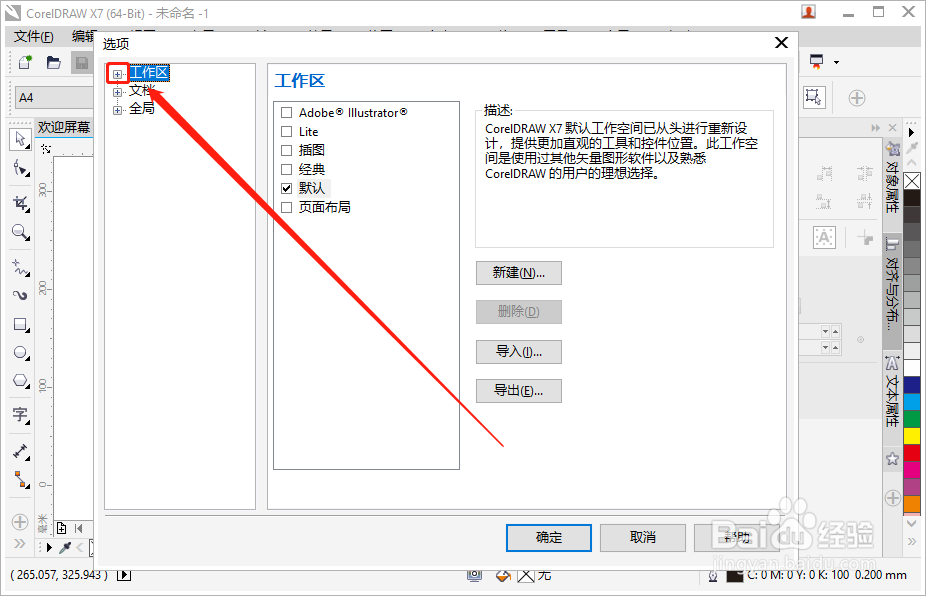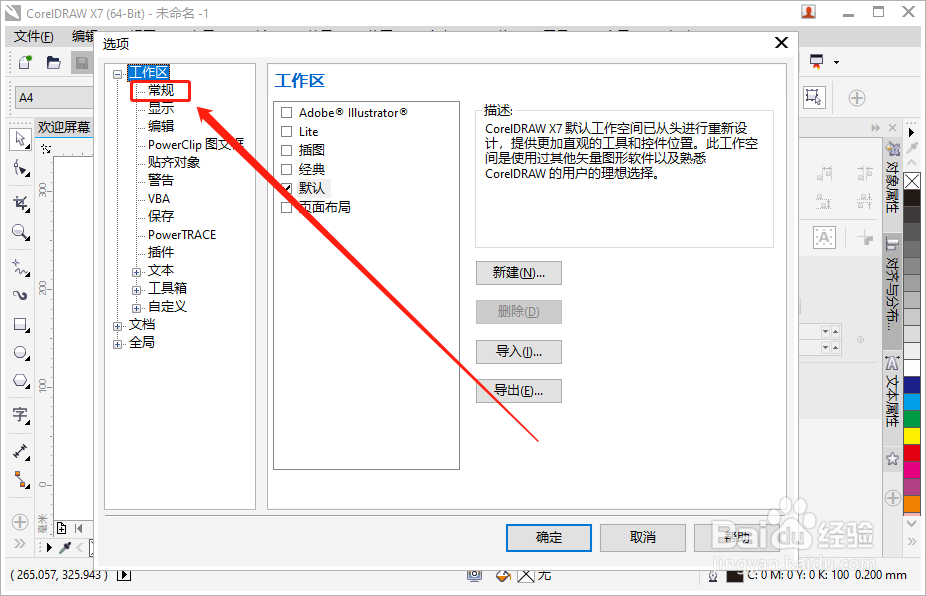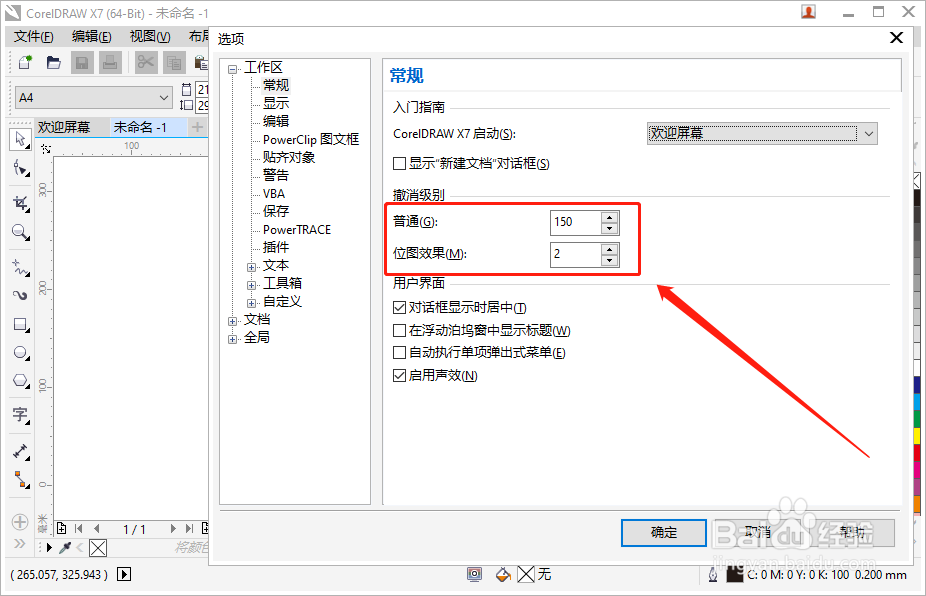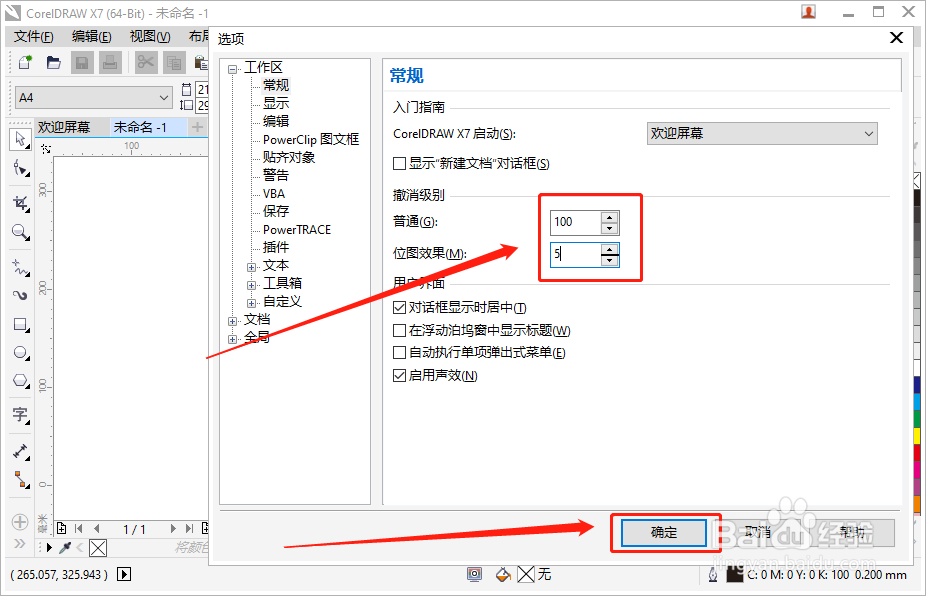CorelDRAW如何设置撤消级别
1、打开CorelDRAW,点击菜单栏的“工具”,再点击“选项”。
2、进入“选项”界面,点击“工作区”左侧的“+”号。
3、工作区下方展开一个菜单列表,点击“常规”。
4、在常规页面,找到“撤消级别”选项,在“普通”和“位图效果”两个撤消级别中选择其中一稍僚敉视个或者两个的框中输入相应的数值即可,其中“普通”是指定在针对矢量对象使用撤消命令时可以撤消的操作数;“位图效果”是指定在使用位图效果时可以撤消的操作数。指定的值越大,所需的电脑内存资源越多。
5、数值设置好之后,点击“确定”即可。
声明:本网站引用、摘录或转载内容仅供网站访问者交流或参考,不代表本站立场,如存在版权或非法内容,请联系站长删除,联系邮箱:site.kefu@qq.com。
阅读量:68
阅读量:27
阅读量:37
阅读量:47
阅读量:74